“我安装系统的磁盘快要满了,但是上面的文件、应用、系统等都是很重要的,我是无法将它们删除的,并且我也不敢随意删除里面的数据,我考虑将它们复制到一块更大的磁盘,我需要一个简单轻松的方法,帮我实现这个“梦想”,大家能帮帮我吗?”
装有系统的磁盘,通常都是不敢轻易去清理,担心删除了重要数据,导致电脑死机!但是,磁盘满了,便不能继续存入新数据了,并且还极为影响电脑的性能,于是,很多用户会考虑将它们复制到更大的磁盘,大家可能会觉得很麻烦,但其实,借助专业的磁盘拷贝工具,可以让这件事变得很简单。
在下推荐大家直接使用易我磁盘拷贝工具,它可以帮助我们轻松将一个磁盘的数据全部复制到更大的磁盘里面,我们不用担心会遗漏掉数据,也不用再经过漫长的时间来安装系统。以下是使用该软件复制磁盘数据的详细步骤,咱们一起来看看。
如果您想将 HDD/SSD 克隆到 SSD/HDD等,请按照以下步骤进行操作:
步骤 1. 访问易我科技官网,下载易我磁盘拷贝工具(EaseUS Disk Copy)安装并运行 。
单击“磁盘模式”并选择要拷贝或克隆的硬盘。单击“下一步”继续。
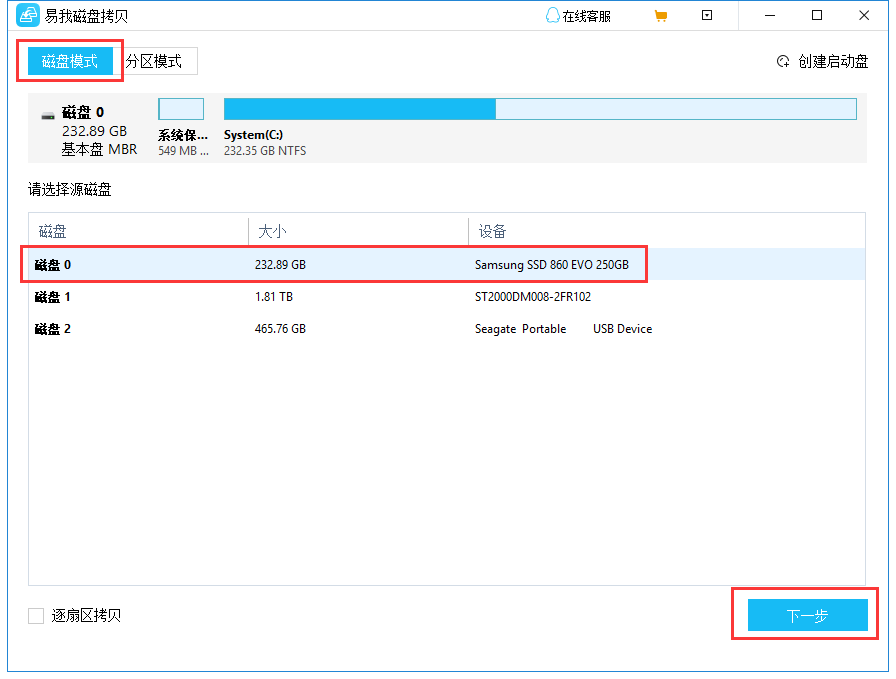
步骤 2. 选择目标磁盘(SSD)。
注意:如果要拷贝或克隆源硬盘,目标磁盘容量应至少与源磁盘相同甚至更大。
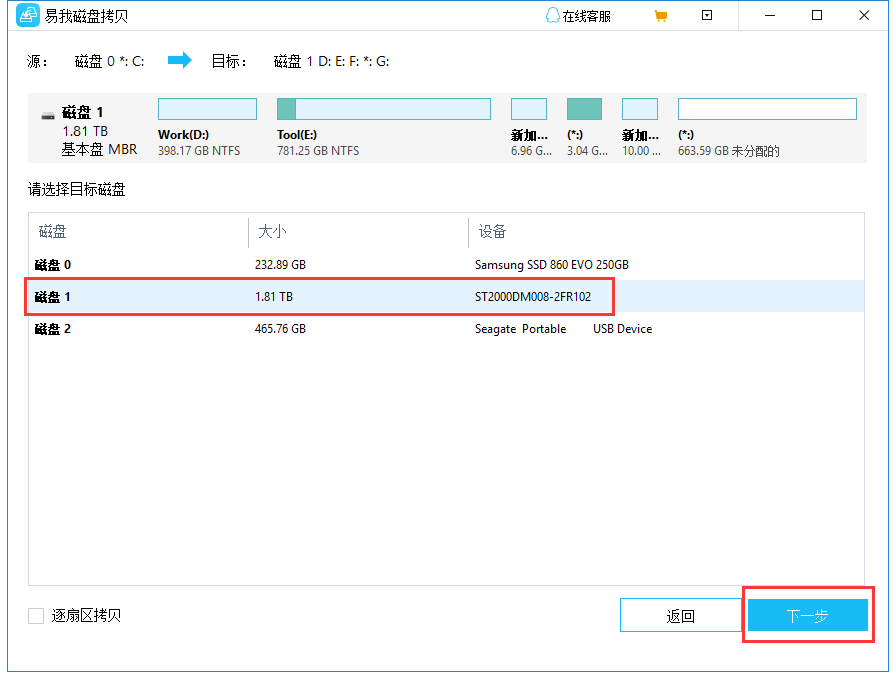
步骤 3 . 单击“确定”以确认程序是否要求擦除目标磁盘上的数据。
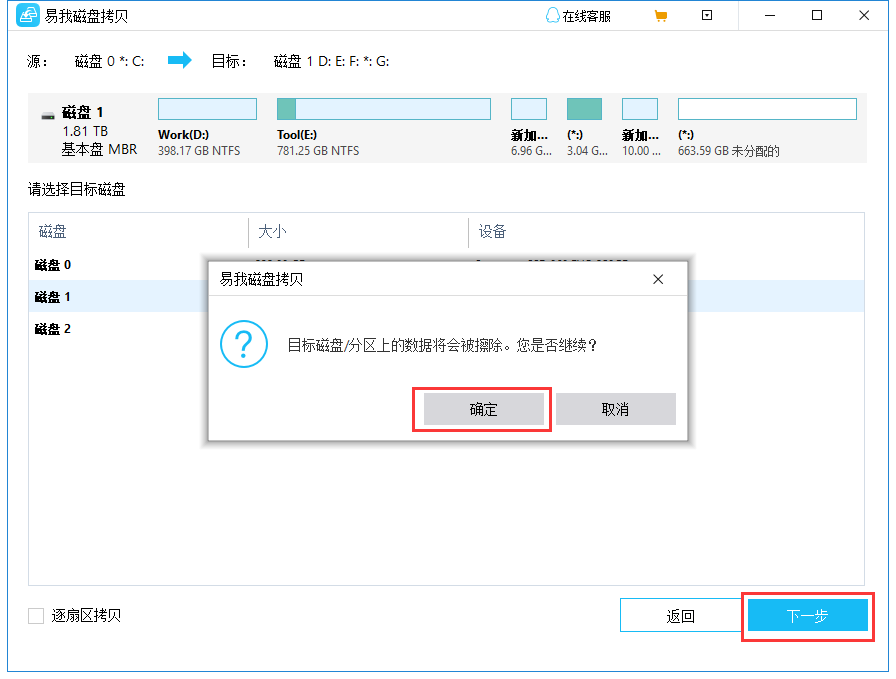
步骤 4. 检查和编辑磁盘布局。
如果您的目标磁盘是 SSD 驱动器,请记住检查目标是否为 SSD 的选项。
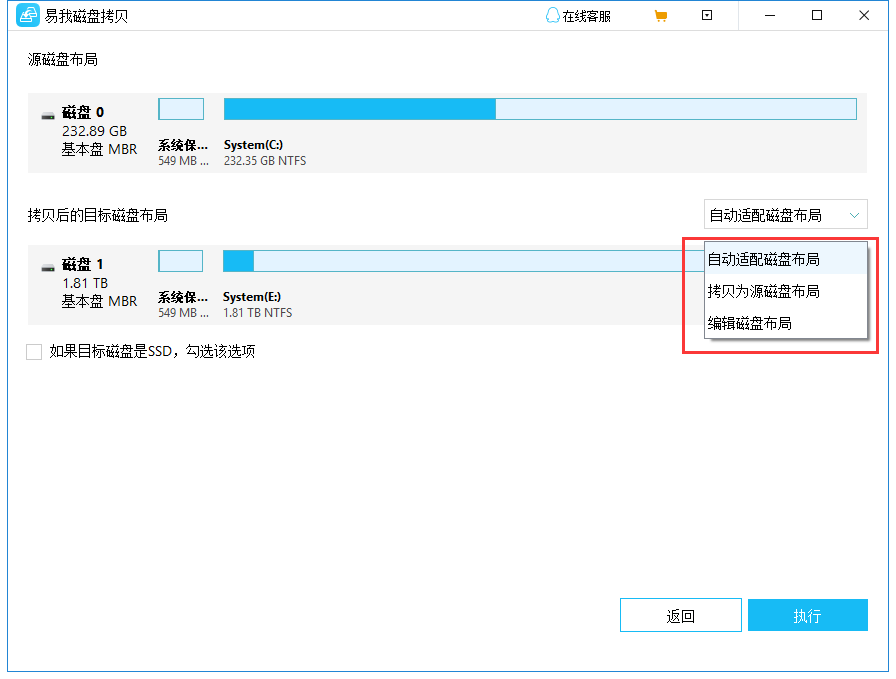
步骤 5. 单击“执行”开始硬盘克隆过程。
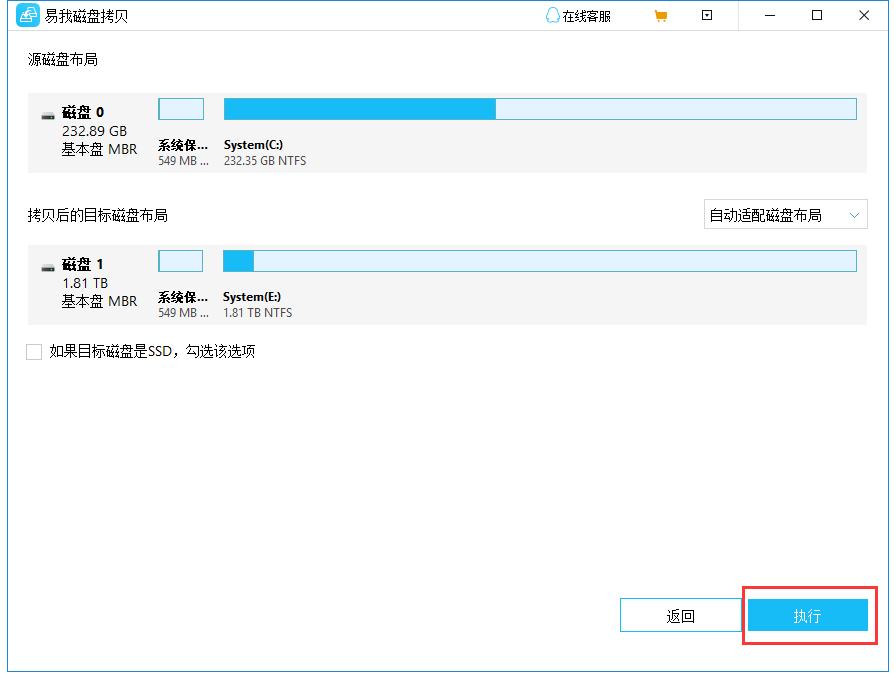
简单几步操作,我们便将电脑磁盘上的数据复制到更大的磁盘里面,如果我们在使用电脑的过程中,遇到磁盘空间不足的问题,想要将整个磁盘直接复制到另一个磁盘,只需使用易我磁盘拷贝工具即可哦。